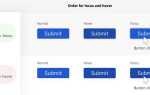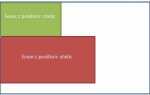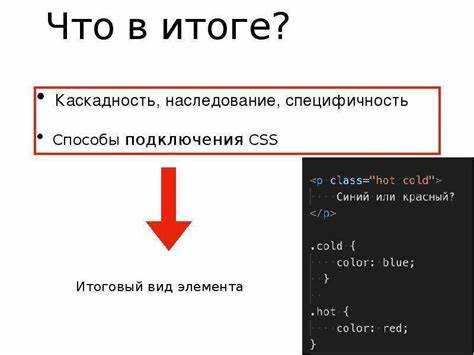
Для поворота элементов в CSS часто используется свойство transform, которое предоставляет гибкие возможности для изменения внешнего вида блоков без изменения их исходных размеров или позиции в потоке документа. Это свойство позволяет легко поворачивать, масштабировать и искажать элементы с использованием различных функций. Чтобы повернуть элемент, достаточно задать угол поворота через rotate() внутри свойства transform.
Поворот осуществляется относительно центра элемента по умолчанию, но можно изменить точку отсчёта с помощью свойства transform-origin. Это важно, когда необходимо повернуть элемент не по центру, а, например, по его левому верхнему углу или по другой точке. Например, указание transform-origin: top left; позволит вращать блок вокруг верхнего левого угла.
Не стоит забывать о том, что использование transform влияет только на визуальное представление элемента. Это означает, что позиционирование блока и другие его свойства не изменяются. Важно, что CSS-анимations и transitions могут быть использованы для плавного поворота, что дает дополнительные возможности для создания динамичных интерфейсов.
Поворот элемента с использованием transform: rotate
Пример базового применения: transform: rotate(45deg); повернет элемент на 45 градусов по часовой стрелке. Для вращения в противоположную сторону используют отрицательные значения угла: transform: rotate(-45deg);.
При вращении элемента его размеры остаются неизменными, однако визуально может возникнуть «выход» части элемента за пределы контейнера, особенно если он занимает большую площадь. Это связано с тем, что вращение происходит вокруг центра элемента, а не его углов.
Чтобы контролировать точку вращения, используется свойство transform-origin. По умолчанию точка вращения находится в центре элемента, но можно изменить ее на любой из углов или произвольную позицию внутри блока. Например, transform-origin: top left; изменит точку вращения на верхний левый угол.
Важным моментом является влияние вращения на позиционирование элемента. При использовании position: absolute или position: relative вращение может повлиять на его положение относительно других элементов. Чтобы избежать неожиданных изменений позиции, можно комбинировать вращение с дополнительными трансформациями, например, с переводом translate.
Пример с комбинированным применением: transform: rotate(45deg) translateX(50px); – этот код сначала поворачивает элемент на 45 градусов, а затем сдвигает его на 50 пикселей по оси X. Это полезно, когда нужно сдвигать элементы после поворота, чтобы они не выходили за пределы родительского контейнера.
Как задать угол поворота в градусах и радианах
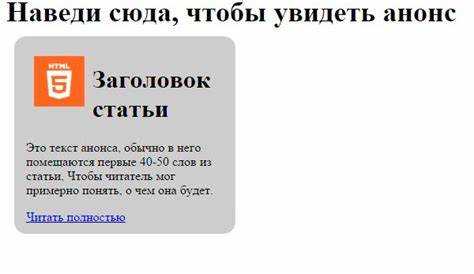
С помощью CSS-свойства transform можно легко вращать элементы на веб-странице. Для этого используется функция rotate(), в которой можно задать угол поворота. Угол может быть указан в двух единицах измерения: градусах и радианах. Разберём, как правильно использовать эти единицы.
Градусы – это наиболее распространённая единица для задания углов в CSS. Они используют обычную шкалу углов, где полный оборот равен 360 градусам. Например, чтобы повернуть элемент на 45 градусов по часовой стрелке, можно использовать следующий код:
transform: rotate(45deg);Также можно задать отрицательное значение для поворота в противоположную сторону. Например, rotate(-45deg) повернёт элемент на 45 градусов против часовой стрелки.
Радианы – это альтернатива градусам, использующая математическую шкалу. Один радиан равен углу, при котором длина дуги окружности равна её радиусу. Полный круг – это 2π радиан, что эквивалентно 360 градусам. Использование радианов может быть полезным, если вы работаете с математическими вычислениями или хотите более точно контролировать углы. Например:
transform: rotate(1rad);Здесь элемент будет повернут на 1 радиан. Чтобы перевести радианы в градусы, можно воспользоваться следующей формулой: умножьте радианы на 180 и разделите на π. Например, 1 радиан – это примерно 57.2958 градусов. Для точности можно использовать следующие вычисления:
transform: rotate(3.14159rad); /* Это эквивалентно 180deg */Таким образом, вы можете выбирать любую единицу измерения в зависимости от ситуации. Градусы удобны для большинства случаев, а радианы подойдут, если требуется точность или если вы работаете с математическими выражениями.
Поворот блока относительно центра с помощью transform-origin
По умолчанию, CSS-свойство transform вращает элемент вокруг его верхнего левого угла. Чтобы изменить точку вращения и сделать её центровой, используется свойство transform-origin. Это свойство позволяет задать координаты точки отсчёта для трансформации. Важно понимать, что изменение transform-origin не влияет на расположение самого элемента, а только на то, вокруг какой точки будет происходить поворот.
Для того чтобы вращать элемент относительно его центра, нужно задать значение transform-origin как center для обеих осей (по горизонтали и вертикали). Пример CSS-свойства для поворота элемента:
div {
transform-origin: center;
transform: rotate(45deg);
}Здесь элемент будет вращаться на 45 градусов вокруг своей центральной точки. Важно, что transform-origin работает с любым значением, которое задаёт координаты, например, 50% 50%, что эквивалентно center center.
Для точной настройки можно использовать числа, выраженные в пикселях, например, transform-origin: 100px 50px;. Это задаст точку отсчёта на 100 пикселей от левого края и 50 пикселей от верхнего края элемента.
Ещё один пример: если нужно вращать элемент вокруг его правого нижнего угла, используйте значение transform-origin: right bottom;. Это укажет, что точка отсчёта расположена в правом нижнем углу блока, и поворот будет происходить вокруг неё.
Вращение с настройкой точки отсчёта особенно полезно, когда требуется точная анимация или вращение элементов в сложных интерфейсах, где важно сохранить контекст относительно других элементов.
Использование положительных и отрицательных значений углов

При применении свойства transform для поворота элемента, углы могут быть как положительными, так и отрицательными. Эти значения определяют направление поворота относительно оси элемента, что важно для достижения нужного визуального эффекта.
Положительные углы (например, 45deg или 90deg) поворачивают элемент по часовой стрелке. Это стандартное поведение, которое используется для создания типичных поворотов, например, для наклона изображения или текста в правую сторону.
Отрицательные углы (например, -45deg или -90deg) поворачивают элемент против часовой стрелки. Это позволяет более гибко контролировать ориентацию объектов и применимо, когда нужно добиться зеркального эффекта или развернуть объект в другую сторону.
При использовании углов, важно учитывать контекст и нужный визуальный результат. Например, при повороте изображения на 180 градусов, вы можете использовать как 180deg, так и -180deg – результат будет одинаковым, но направление поворота будет различным. Это может быть полезно, если вы хотите задать определенную анимацию с поворотом объекта, например, в игре или анимации интерфейса.
В случае работы с анимациями также стоит помнить, что отрицательные углы могут быть полезны для создания цикличных движений или плавных переходов в противоположные направления. Например, анимация вращения с использованием отрицательных значений может создать ощущение вращения в обратную сторону, что добавляет разнообразия и динамики.
Как вращение блока влияет на макет страницы

При применении свойства CSS transform для вращения элемента с помощью transform: rotate(), необходимо учитывать несколько важных аспектов, которые могут существенно изменить расположение и поведение блоков на странице.
Во-первых, вращение элемента изменяет его визуальное представление, но не затрагивает его исходное положение в потоке документа. То есть, несмотря на то, что блок может быть наклонён или повернут, его реальное местоположение остаётся неизменным, и соседние элементы не подстраиваются под изменения. Это может привести к наложению элементов, если блок выходит за пределы своей области.
Во-вторых, использование rotate() может повлиять на размеры контейнера. Если блок с содержимым подвергается повороту, его габариты могут увеличиться. Это происходит потому, что вращение расширяет область, в которой размещаются его границы, что может нарушить макет, особенно если контейнер с другими элементами имеет фиксированные размеры.
Кроме того, стоит учитывать влияние на позиционирование. При вращении элемента, его координаты для свойств position, таких как top, left, right, bottom, будут рассчитываться относительно нового угла поворота, а не оси блока. Это может повлиять на точность позиционирования, если блок зависит от конкретных координат.
Вращение также может затруднить взаимодействие с элементами, если они перекрывают друг друга. Например, пользователь может не сразу понять, что кликать на повернутые блоки, и могут возникнуть проблемы с доступностью, особенно если элементы становятся трудными для восприятия или манипуляции.
Для минимизации нежелательных последствий важно учитывать возможные изменения в макете и заранее проверять, как поворот влияет на другие элементы, чтобы сохранить гармонию и избежать наложений или искажения интерфейса.
Поворот элементов при анимациях с @keyframes
Чтобы реализовать анимацию поворота, создайте ключевые кадры, которые будут изменять угол поворота элемента. Пример:
@keyframes rotateAnimation {
0% {
transform: rotate(0deg);
}
50% {
transform: rotate(180deg);
}
100% {
transform: rotate(360deg);
}
}
В данном примере элемент будет плавно поворачиваться на 360 градусов. При этом угол поворота может быть не только целым числом, но и с дробными значениями, что дает большую гибкость в дизайне.
- 0%: начальный угол (0deg) – элемент находится в исходном положении.
- 50%: промежуточный угол (180deg) – элемент повернут на пол-оборота.
- 100%: конечный угол (360deg) – элемент завершает полный оборот.
Чтобы запустить анимацию, примените её к элементу с помощью свойства animation. Например:
.element {
animation: rotateAnimation 4s linear infinite;
}
В этом примере анимация будет выполняться бесконечно, с продолжительностью 4 секунды и линейным темпом. Параметры анимации можно настраивать в зависимости от нужд:
4s: продолжительность анимации.linear: плавное изменение скорости анимации.infinite: анимация будет повторяться бесконечно.
Для более сложных анимаций можно использовать различные степени поворота на разных этапах анимации, создавая сложные и динамичные эффекты. Пример с несколькими промежуточными состояниями:
@keyframes multiStepRotation {
0% {
transform: rotate(0deg);
}
25% {
transform: rotate(90deg);
}
50% {
transform: rotate(180deg);
}
75% {
transform: rotate(270deg);
}
100% {
transform: rotate(360deg);
}
}
Здесь элемент будет вращаться через равные промежутки времени, создавая эффекты с четкими фазами поворота. Важный момент – использование transform-origin, которое определяет точку, вокруг которой будет происходить поворот. Если точка вращения не установлена, она по умолчанию находится в центре элемента.
transform-origin: top left;– вращение вокруг верхнего левого угла.transform-origin: center;– вращение вокруг центра (значение по умолчанию).
Когда требуется более сложное поведение (например, поворот в ответ на события), можно сочетать @keyframes с JavaScript. Однако для большинства случаев, когда анимации не зависят от взаимодействий с пользователем, CSS-анимации с @keyframes будут достаточно эффективными и легкими для реализации.
Особенности поворота в мобильных браузерах
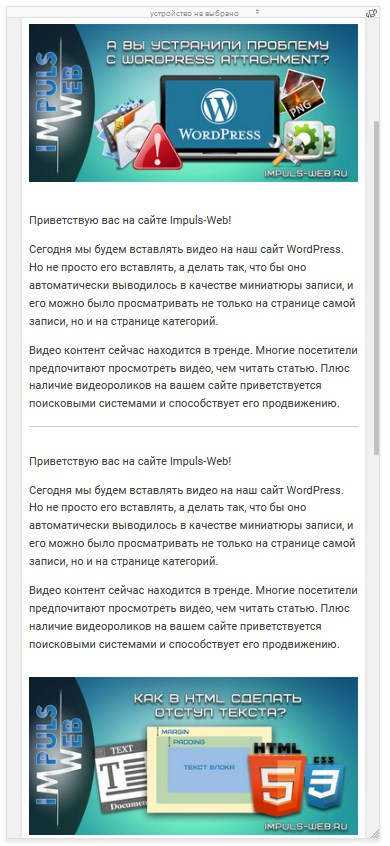
При использовании свойства transform: rotate() в мобильных браузерах следует учитывать несколько важных аспектов, которые могут повлиять на производительность и точность отображения. Мобильные устройства часто имеют ограниченные ресурсы, что требует оптимизации работы с CSS-трансформациями.
- Производительность и рендеринг: Поворот блоков может привести к замедлению рендеринга, особенно если анимация происходит на старых устройствах. Мобильные браузеры используют аппаратное ускорение для трансформаций, но оно не всегда доступно для всех типов элементов.
- Ошибки с точностью углов: На некоторых устройствах можно наблюдать небольшие искажения при применении поворота, особенно на старых версиях браузеров. Это связано с особенностями рендеринга пикселей на экранах с высокой плотностью пикселей (например, Retina). В таких случаях рекомендуется использовать единицы измерения, которые более точно контролируют масштабирование.
- Мобильные устройства с сенсорными экранами: Поворот блока с помощью transform может создать дополнительные проблемы, если элемент связан с событиями сенсорного ввода (такими как прокрутка или тач-жесты). Важно следить за тем, чтобы элемент не становился недоступным или неудобным для взаимодействия после поворота.
- Поддержка старых браузеров: Некоторые старые версии мобильных браузеров, особенно на устройствах с устаревшими ОС, могут плохо поддерживать трансформации. Для обеспечения корректного отображения рекомендуется использовать префиксы для старых версий браузеров, например,
-webkit-transformдля Safari на старых версиях iOS. - Адаптивность на мобильных устройствах: При использовании поворота важно следить за тем, чтобы элемент оставался адаптивным и корректно отображался на различных экранах. В мобильных браузерах может потребоваться дополнительная настройка размеров и позиционирования элементов после поворота, чтобы избежать их выхода за пределы экрана.
Для более стабильной работы рекомендуется проводить тестирование на разных устройствах и браузерах, а также следить за обновлениями мобильных платформ, так как поддержка CSS-трансформаций может изменяться с выходом новых версий ОС и браузеров.
Вопрос-ответ:
Почему поворот элемента с помощью transform может не работать, как ожидается?
Иногда поворот может не выглядеть так, как ожидалось, из-за нескольких факторов. Одним из них может быть позиционирование элемента. Если элемент имеет свойства, такие как `position: absolute` или `position: relative`, то точка поворота может измениться в зависимости от его контекста. Также стоит учитывать, что некоторые элементы, например, изображения или видео, могут вести себя иначе при применении `transform`. В таких случаях стоит проверять, какие дополнительные стили могут влиять на поведение элемента, например, `overflow` или `z-index`.